
Pagdating sa pagbabahagi ng mga imahe o video, karamihan sa atin, kung hindi lahat, higit sa lahat ay gumagamit ng WhatsApp, bilang karagdagan sa Telegram at Apple Messages. Pinapayagan kami ng Google Photos na magbahagi ng mga larawan at video, pati na rin ang mga album at aklatan. Sa mga nakaraang linggo, ang app / serbisyo na ito ay nagdagdag ng isang bagong serbisyo sa courier.
Ang bagong serbisyo sa courier na ito hindi ito inilaan upang palitan ang mga platform na pinaka ginagamit ngayon, ay nagbibigay-daan sa amin upang ibahagi ang parehong mga larawan at video bilang bahagi ng isang pag-uusap, na nagbibigay-daan sa amin na magbigay ng puna sa nilalamang idinagdag / naibahagi namin nang mabilis.
Hanggang ngayon, kung nais naming magbahagi ng isang imahe sa iba pang mga gumagamit, kinailangan naming lumikha ng isang album para sa pagkuha ng litrato o video at magbahagi ng isang link dito. Salamat sa bagong pagpapaandar na ito, ang karanasan sa pagbabahagi ay mas madali dahil pinapayagan kaming magbigay ng puna sa ibinahaging nilalaman pati na rin pinapayagan kaming mai-save ang larawan sa aming library.
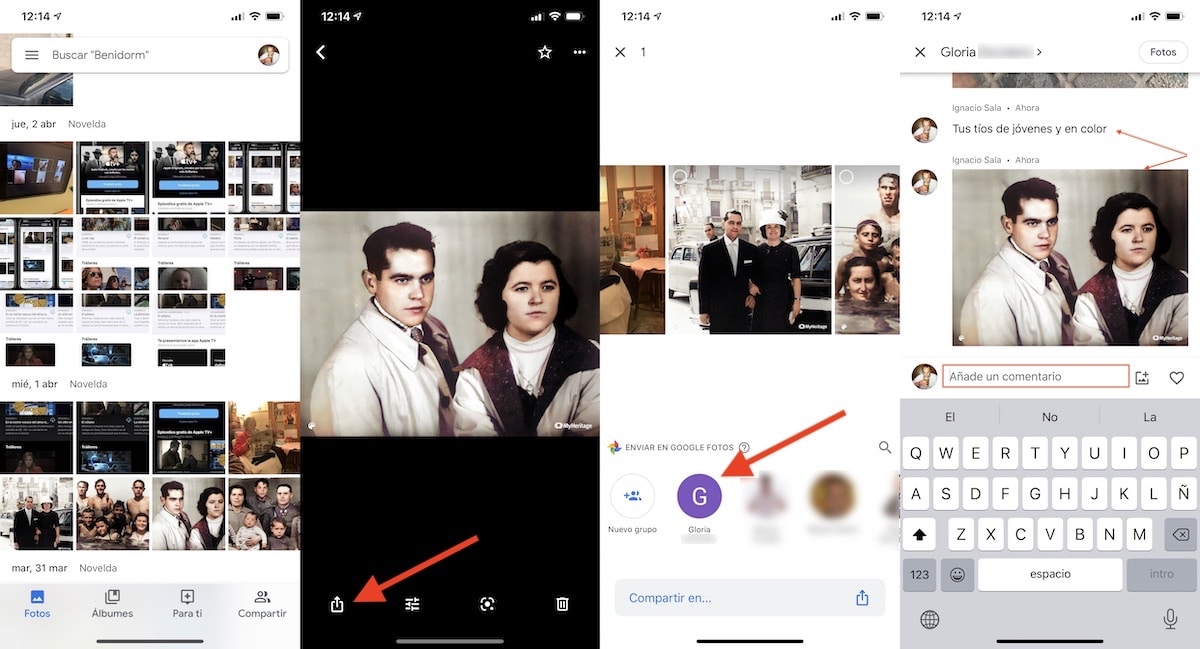
- Kapag napili na namin ang imahe / video na nais naming ibahagi, dapat kaming mag-click dito Ibahagi ang pindutan at piliin ang tatanggap ng imahe.
- Sa panahong iyon, isang bagong pag-uusap ay malikhan kasama ang imahe o video na aming naibahagi.
- Sa pag-uusap na iyon, kaya natin ipahiwatig na gusto namin ang imahe, sa pamamagitan ng pagpindot sa puso, magsulat ng teksto bilang karagdagan sa pagpapahintulot sa amin na i-save ang mga imahe sa aming aparato, pinapanatili ang daliri na naka-on sa imahe.
Kapag nakalikha na kami ng isang pag-uusap, magagawa natin i-access ito muli Sa pamamagitan ng tab na Ibahagi, ang tab kung saan matatagpuan ang lahat ng mga pag-uusap kung saan kami nagbahagi ng mga larawan at video.
Upang magpatuloy sa pagdaragdag ng mga bagong imahe sa pag-uusap na iyon, kailangan lamang naming pindutin ang icon ng larawan na may plus sign, na tama pagkatapos ng Magdagdag ng isang komento o maaari kaming magbahagi muli ng mga imahe sa pamamagitan ng paggawa ng parehong proseso na ipinaliwanag ko sa video na ito.
